Създаване на Outlook Express получаване на електронна поща в домашния компютър експедитор
Можете да изпращате и получавате електронна поща или с програмата Outlook имейл - Outlook Express. В настройките на имейл клиенти в параграф - Входящите съобщения (POP3) сървър за електронна поща трябва да бъдат посочени pop.yandex.ru и - изходящи съобщения (SMTP) - smtp.yandex.ru.
За да конфигурирате акаунт за електронна поща в Outlook Express на предишната страница -
Outlook Express
E-mail програма - Outlook Express.
Тъй като електронната поща, можете да изпратите по всяко време, най-добрият вариант - това е, че се качва на компютъра ви, когато го включите, както и достъп до Интернет. След получаване на електронна поща на сървъра за електронна поща, можете да поискате той да бъде предадена на собствения си компютър, използвайки протокола POP3. Горното важи и за изпращане на електронна поща от персонален компютър.
Outlook Express продължава - получаване на електронна поща на вашия компютър.
Входящ сървър за електронна поща (POP3 -server): POP.<домен>, където <домен> - областта на вашата пощенска кутия (Пощенска кутия [email protected] - pop.mail.ru. [email protected] - pop.list.ru. [email protected] - pop.bk.ru. [email protected] - pop.inbox.ru).
Сървър за поща (SMTP -server): SMTP.<домен>, където <домен> - областта на вашата пощенска кутия (Пощенска кутия [email protected] - smtp.mail.ru. [email protected] - smtp.list.ru. [email protected] - smtp.bk.ru. [email protected] - smtp.inbox.ru).
Сървърните входящи / изходящи съобщения за Pochta.ru. (SMTP и POP3 сървъри Pochta.ru проекта).
Стандартният порт за POP3 сървър, който се свързва към програмата за електронна поща - 110. В случай, че сървърът поддържа "сигурна електронна поща" с криптиране (POP3 SSL), пристанището 110 или 995.
Създаване на POP3
За да конфигурирате клиент за електронна поща, въведете следните настройки за POP3:
1. Наименованието на входящия пощенски сървър на - pop.pochta.ru;
2. Името на сървъра за изходяща поща на - smtp.pochta.ru;
Въведете Вашия профил - потребителското си име на Yandex - логин@ya.ru. логин@yandex.ru. логин@narod.ru
и сте въвели при регистрирането на пощенска кутия - парола.
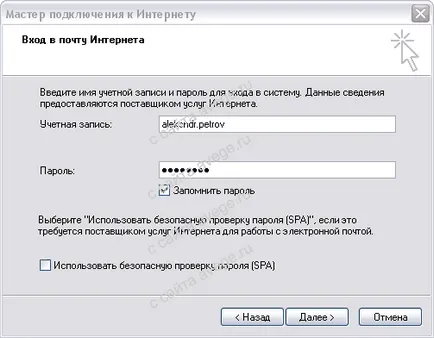
Предупреждение. Ако не искате да прочетете вашата електронна поща на други потребители, а след това махнете отметката - Запомни паролата. За получаване и изпращане на имейл съобщения, в този случай, ще трябва да въведете парола за всеки достъп до вашата пощенска кутия.
След като щракнете върху бутона Finish. създадете нов краища сметка.
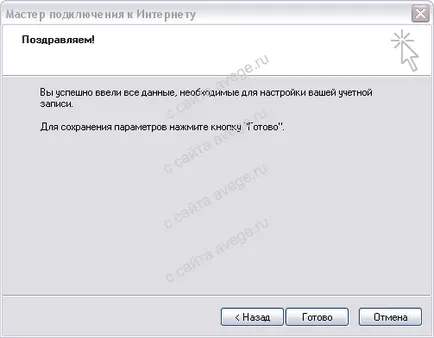

Свържете се с интернет. За да получавате поща в Outlook Express, отидете до прозореца - Папки точка - локална папка и натиснете - Изпращане и получаване.
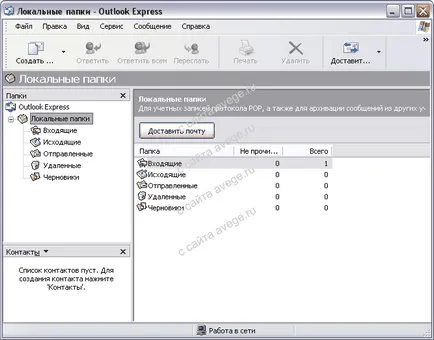
Най-лесният начин да се тества изпращане и получаване на съобщения от електронната поща по време на шофиране на вашия компютър - е да се изпрати писмо до себе си.
За да направите това в Outlook Express, щракнете върху бутона - Създаване на съобщение
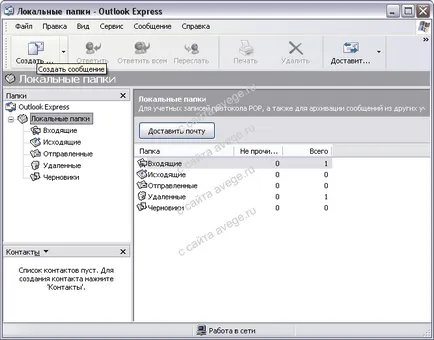
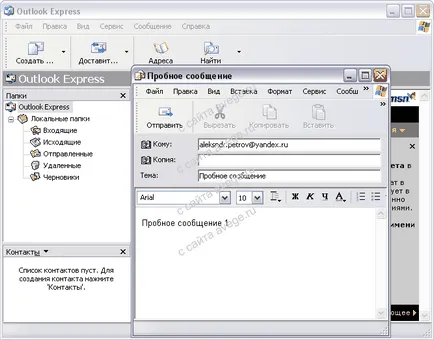
Вие можете да прикрепите файл към съобщението.
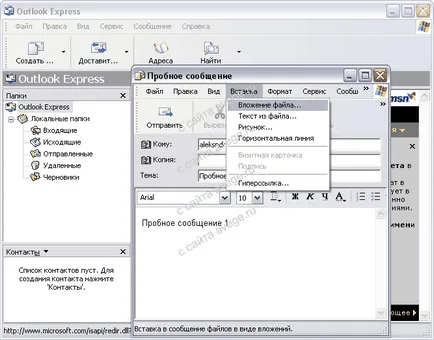
Първо чам клик - Изпращане, преминава през позициите - Инструменти - отчети, маркирайте записа - pop.yandex.ru и натиснете - Properties.

В мулти-Outlook Express, диалогът - pop.yandex.ru - свойства, щракнете върху раздела - Сървърите и отбележете точка - удостоверяване на потребителя. След това можете да изпратите съобщение.

След няколко минути ще получите имейл съобщение с Yandex сървър, който ще бъде в Входящи - Outlook Express.
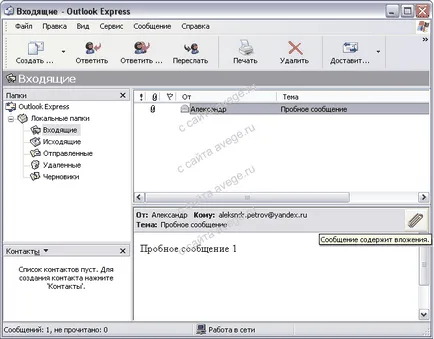
За бързо излизане от програмата, натиснете Alt + F4 клавишите за Outlook Express.
Thunderbird имейл клиент.
Thunderbird 2 е следващата версия поколение клиента за електронна поща Thunderbird, разработена от Mozilla. Thunderbird продължава традицията си да се включат най-новите иновации от областта на информационната сигурност. Сега тя има активна защита, целта на която е да се бори с буквите, измами и повишаване на безопасността на работата си с пощата. Използването на Thunderbird програма за електронна поща, можете да бъдете сигурни, че вашата работа с поща ще бъде безопасна и сигурна.
Mail протоколи SMTP и POP.
Има различни протоколи за обмен на електронна поща, но първо трябва да има разбиране на:
SMTP (Simole Mail Transfer Protocol - Simple Mail Transfer Protocol)
POP3 (Post Office Protocol v3 - Post Office Protocol).
IMAP (Internet Message Access Protocol - Протокол за достъп до Интернет отчети или - електронна поща).
Протоколът SMTP (Simple Mail Transfer Protocol - Simple Mail Transfer Protocol) - използва се за изпращане на съобщения по електронната поща от програма за пощенски клиент.
Протоколът SMTP включва свързаните с функция предаване на електронна поща:
IMAP протокол (Internet Message Protocol достъп - протокола за достъп до електронна поща) позволява на потребителя да управлява своята пощенска кутия на сървъра за електронна поща.
Инсталирайте икона на уебсайт или уеб-базиран ресурс на институцията. Помагайте на другите, за да разберете това, което сте научили.
За да направите това, копирайте кода и го поставете в уеб страницата си.
Документът е проверен
и отговаря на строгите стандарти
XHTML 1.1 и CSS 3!